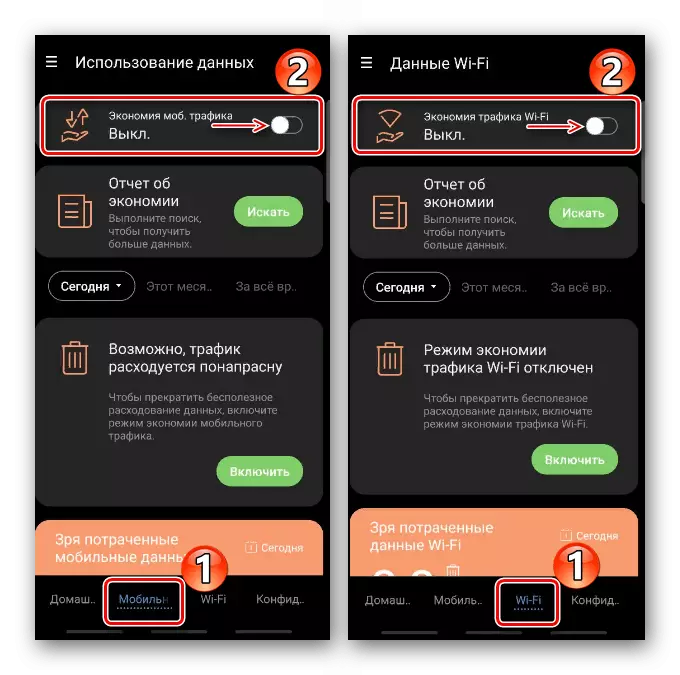Método 1: Configuración do sistema
No sistema operativo Android, o modo "Aforro de tráfico" prohibe o uso de aplicacións de datos móbiles que se executan en segundo plano. Ao mesmo tempo, o seu consumo cando está conectado a través de Wi-Fi non está limitado. Nos teléfonos intelixentes da empresa Samsung, esta función pode desactivarse así:
- Abra a "Configuración", selecciona "Conexións" e gravando "Usar datos".
- Na sección "Aforro de tráfico", movemos o control deslizante fronte á opción da posición "off".
- Se é necesario, pode deshabilitalo por unha aplicación específica, é dicir. Permítelle usar datos móbiles mesmo cando a función estea activada. Para iso, tapam "use aplicacións ao gardar o tráfico" e desactivar a opción dun software específico.
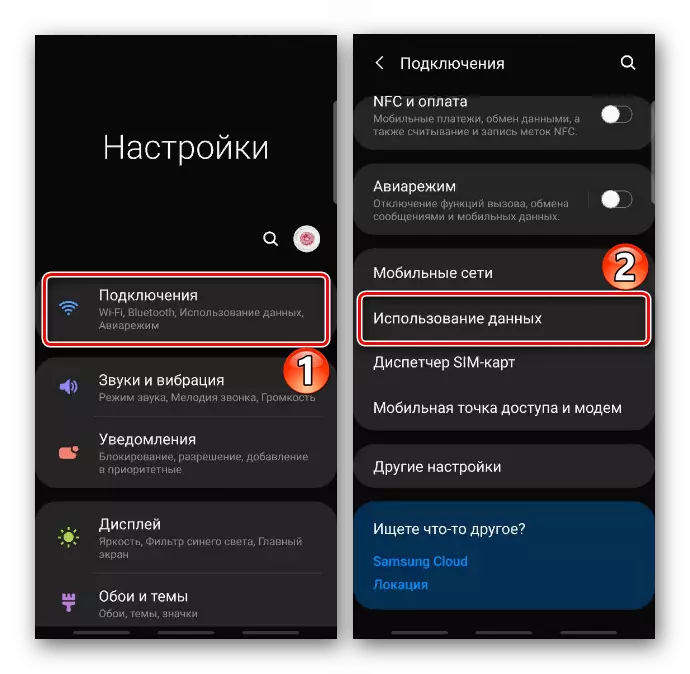
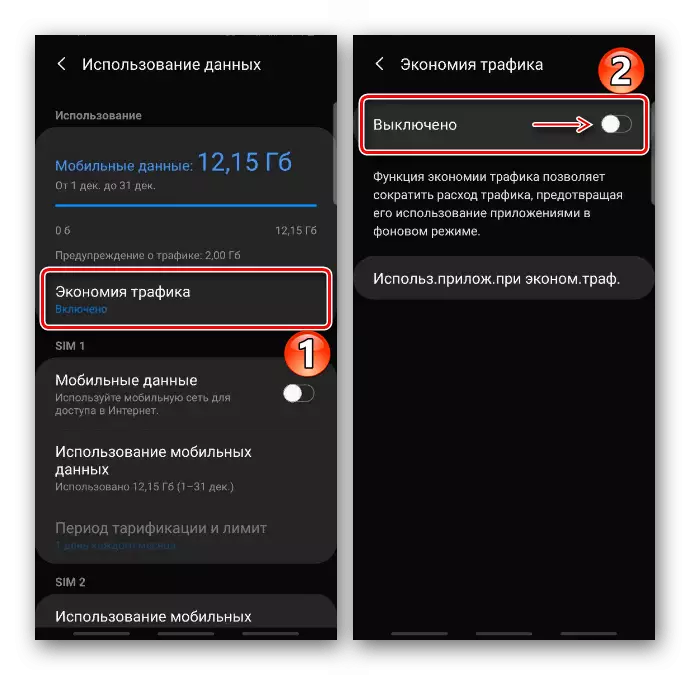
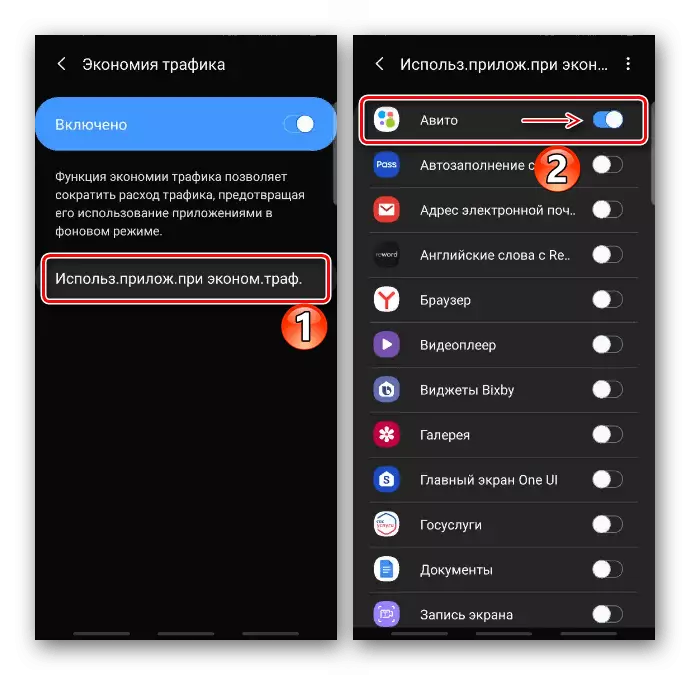
Método 2: Navegador
En moitos navegadores, tamén hai unha función de controlar o fluxo de tráfico, pero o seu principio é un pouco diferente. Considere como desactivar a opción no exemplo dalgúns navegadores web populares.Yandex Browser.
No caso dunha conexión a Internet lenta ou unha acción de tráfico limitada no navegador de Yandex proporcionou "modo turbo". A súa tarefa principal é comprimir datos e proporcionar acceso rápido aos sitios. A opción en calquera momento pode ser activada manualmente, pero por defecto está configurado para activar automaticamente cando a velocidade de conexión cae a un determinado valor. Para desactivar por completo:
- Abra o "Menú" de Yandex.Bauser e Tapa "Configuración".
- Seleccione "Modo turbo" e apague.
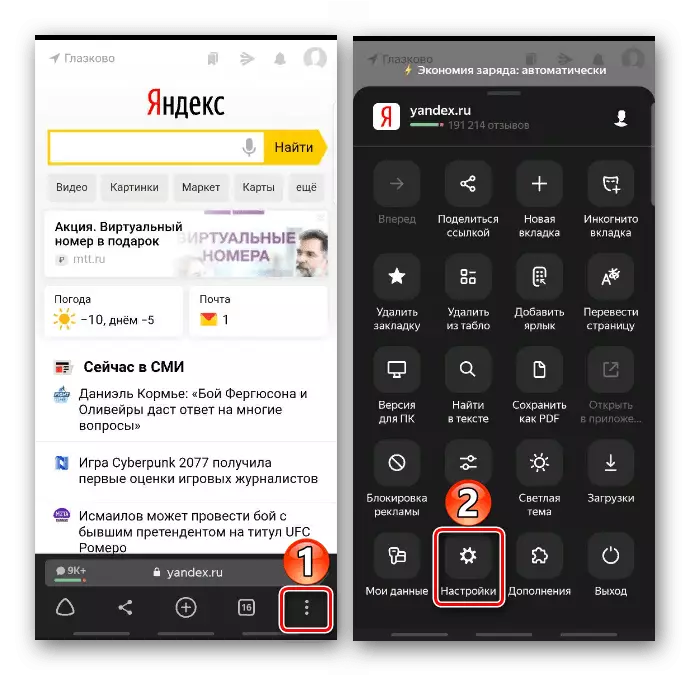
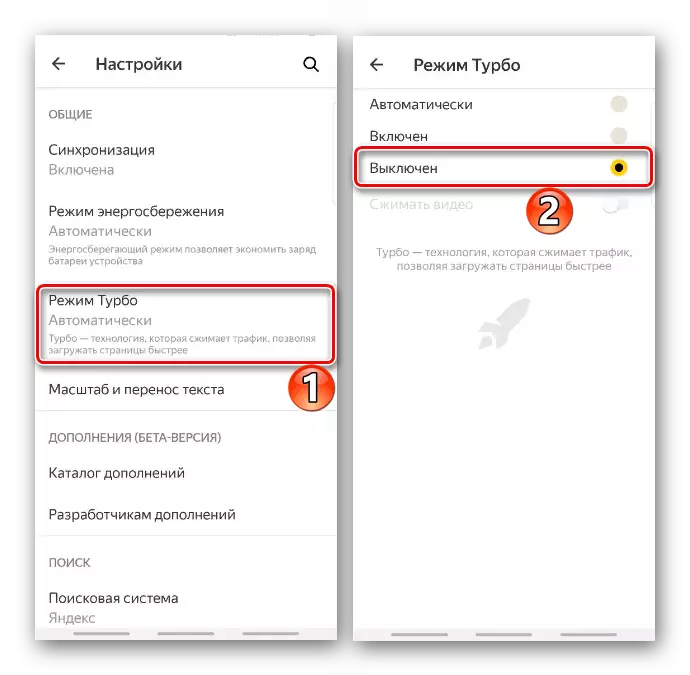
Chrome.
Nun navegador móbil de Google, a función chámase "modo simplificado". Cando estea activo, Chrome comeza a comprimir algúns ficheiros descargados ao dispositivo e descargue versións simplificadas de páxinas web cunha internet lenta. Se isto non é necesario, entón pode desactivarse.
- Abra o "menú" do navegador web e despois "Configuración".
- No bloque "adicional" atopamos "modo simplificado" e desactivalo.
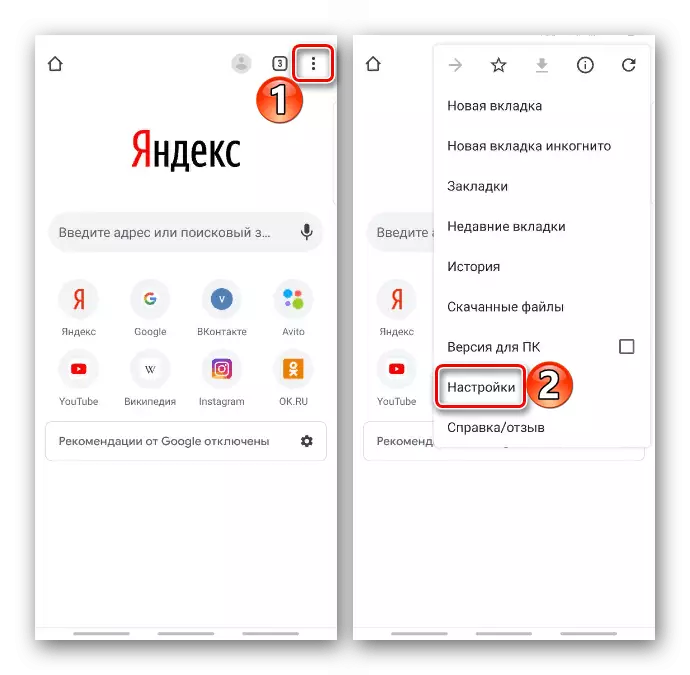
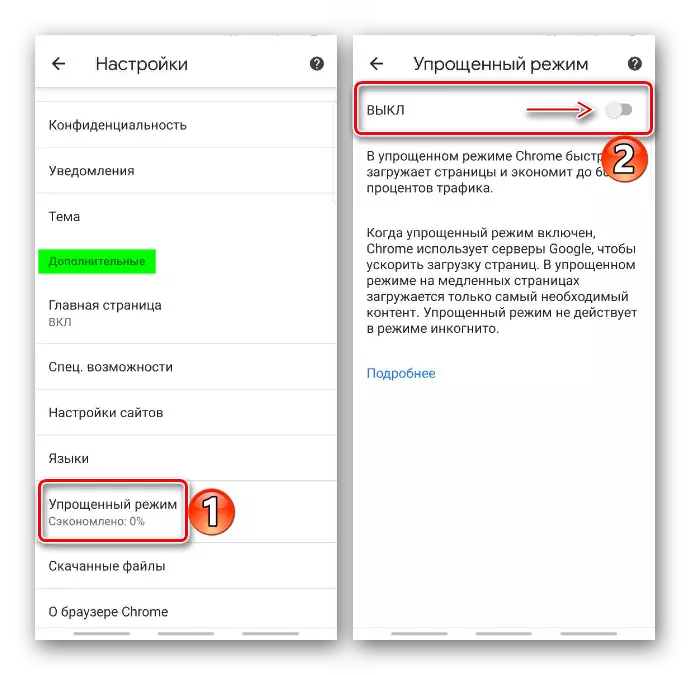
Opera Mini.
- Icona Tada en forma de letra "O" e abra o "Aforro de tráfico".
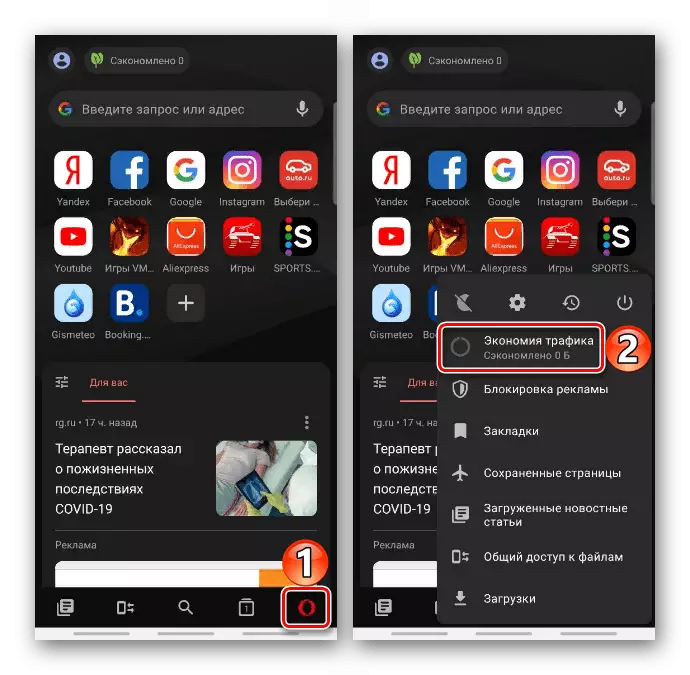
Ou vai a esta sección a través da "Configuración" da Mini Opera.
- No bloque "Configuración", abra o menú contextual e apague a opción.
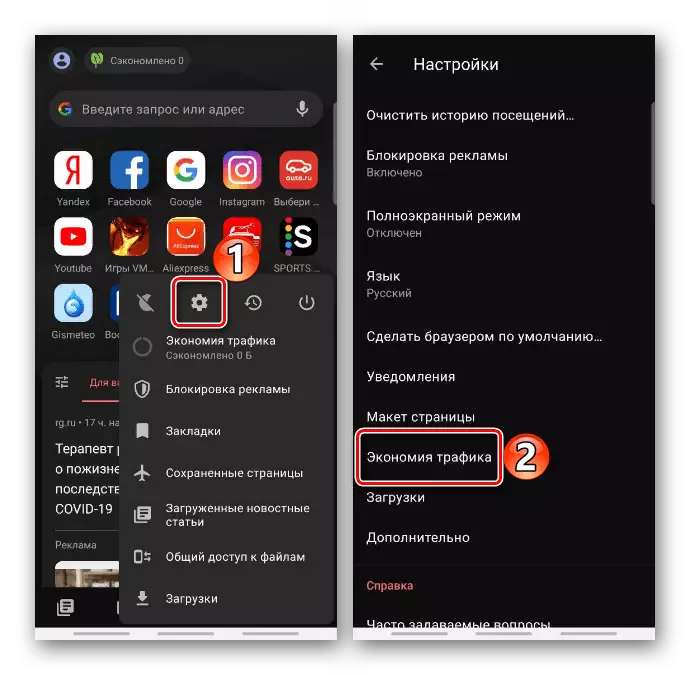
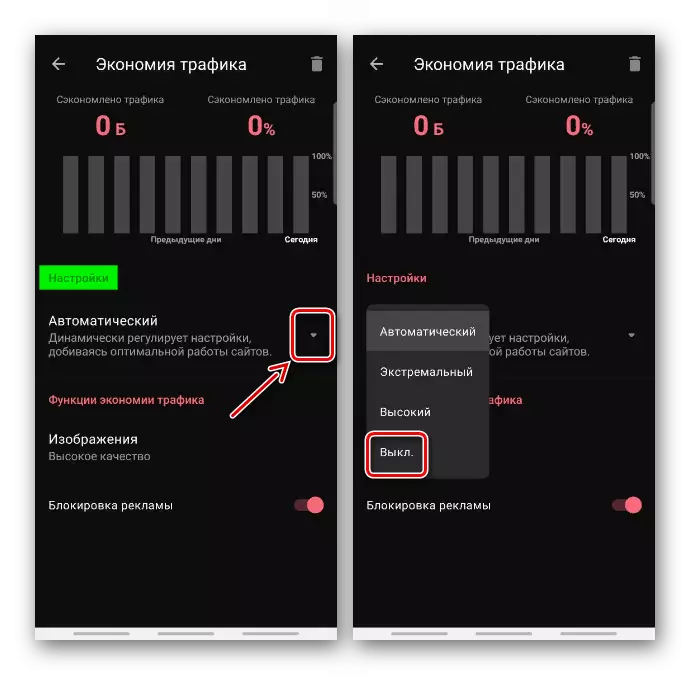
Método 3: Especial
As aplicacións de terceiros destinadas a optimizar o funcionamento dos dispositivos de Android poden asumir varias funcións á vez, incluído o control de consumo de datos. Neste caso, terá que desactivar esta función especificamente ou, se non é posible, elimine a aplicación.
Ler máis: Como eliminar aplicacións de Android